- A VPN Hide.me é um dos serviços VPN mais populares da web.
- No entanto, como qualquer outra solução de software, ele pode enfrentar alguns problemas.
- Felizmente, compilamos uma lista de falhas da VPN do Hide.me e como você pode corrigi-las.
- O artigo a seguir orientará algumas etapas para corrigir quaisquer problemas de conectividade do Hide.me.
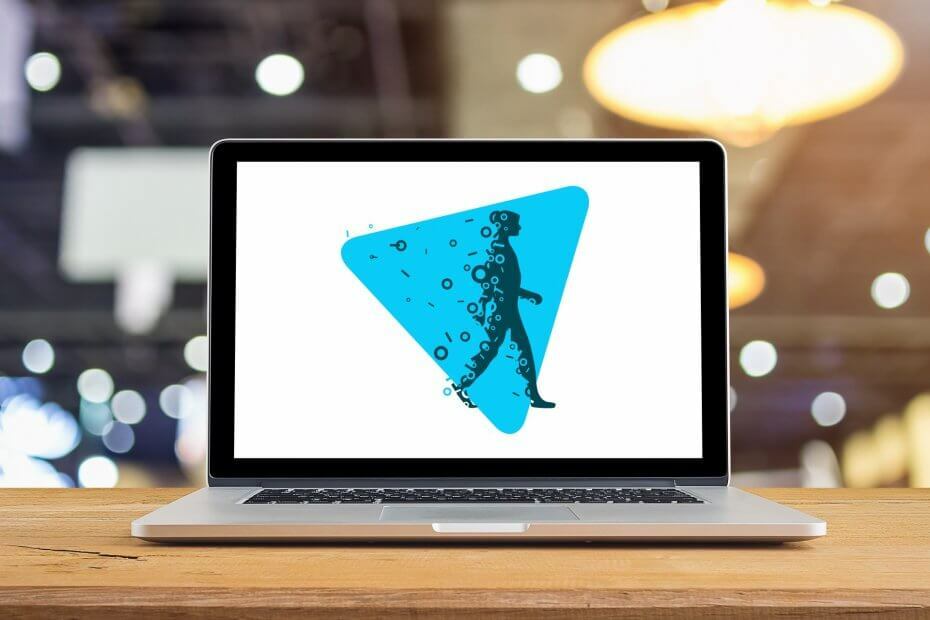
O Hide.me é um cliente VPN bem projetado que oferece boa segurança de privacidade e desempenho, com um plano gratuito de 2 GB / mês e grandes velocidades.
A VPN é de propriedade de uma empresa sediada na Malásia que afirma uma política estrita de não registro, sem compartilhamento de dados com terceiros e permite que você se conecte com um clique aos seus servidores.
Seu design é compacto e possui um recurso de Limite de Conectividade que desabilita a conectividade de rede local, embora opcionalmente, enquanto a VPN estiver conectada. No geral, seu serviço se destaca como uma VPN sólida e confiável.
Mas o que você faz quando instala a VPN Hide.me e ele não se conecta? Aqui estão algumas causas e soluções para resolver o problema de conexão da VPN Hide.me
5 melhores VPNs que recomendamos
 |
59% de desconto disponível para planos de dois anos |  Verifique a oferta! Verifique a oferta! |
 |
79% de desconto + 2 meses grátis |
 Verifique a oferta! Verifique a oferta! |
 |
85% de desconto! Apenas 1,99 $ por mês por plano de 15 meses |
 Verifique a oferta! Verifique a oferta! |
 |
83% de desconto (2,21 $ / mês) + 3 meses grátis |
 Verifique a oferta! Verifique a oferta! |
 |
76% (2.83$) no plano de 2 anos |
 Verifique a oferta! Verifique a oferta! |
O que eu faço se a VPN Hide.me não se conectar?
1. Verifique se você digitou o nome de usuário correto
Um nome de usuário errado pode significar que a VPN Hide.me não se conectará. Em vez de inserir suas informações de usuário copiando e colando-as, digite cada caractere para ter certeza do espaçamento também.
Verifique as configurações de data e hora no Windows
- Clique no status área do barra de tarefas
- Clique Definições.
- Role até a parte inferior da página Configurações e clique em Mostrar configurações avançadas
- Use o Data e hora seção da página Configurações para alterar as configurações
- Verifique se você pode conectar a VPN Hide.me novamente
2. Desativar firewall
Se a VPN Hide.me não conectar, o problema pode ser com seu firewall, como as regras de filtro de porta e outras causas subjacentes. Para resolver isso, desative o firewall do software e tente se conectar novamente com o servidor VPN.
Depois de estabelecer uma conexão, isso significa que o firewall pode estar bloqueando o tráfego de rede do túnel VPN.
Para corrigir o problema do firewall, faça o seguinte:
- Permitir conexões PPTP e L2TP se o computador estiver atrás de um roteador
- Permitir conexões IPsec IKEv1 / IKEv2 se o computador for não atrás de um roteador
- Crie uma regra de firewall que permita o tráfego para o site Hide.me
Observação: Nós recomendamos Acesso privado à Internet como uma ferramenta VPN altamente compatível com os sistemas Windows e com ótimas funcionalidades.
PIA é desenvolvido pela Kape Technologies e possui 3300 servidores em todo o mundo em mais de 46 países, permitindo-lhe as melhores condições para se proteger.
Ele protege seu PC de ataques durante a navegação, mascara seu endereço IP e bloqueia todos os acessos indesejados.
Mais ainda, você não terá que se preocupar em quebrar o banco ao comprá-lo, pois oferecemos um desconto especial que o tornará mais valioso do que comprar qualquer outro serviço VPN.

Acesso privado à Internet
Compre agora
3. Verifique se você pode acessar o servidor
Para verificar se os servidores estão acessíveis, faça o seguinte:
- Clique em Iniciar e digite CMD
- Clique com o botão direito Prompt de comando nos resultados da pesquisa e selecione Executar como administrador

- Digite o comando: ping nl.hide.me (este é um exemplo se estiver usando o servidor da Holanda)
Observação: Isso o ajudará a verificar se você pode acessar o servidor por meio de ping.
4. Verifique as configurações do roteador
Alguns roteadores podem bloquear deliberadamente as conexões VPN ou por padrão. Para resolver isso, abra a interface da web ou o painel de controle do roteador e verifique se ele permite conexões VPN.
Algumas das formulações comumente usadas para definir essas configurações incluem passagem PPTP / IPsec / L2TP.
5. Verifique se o Hide.me está configurado corretamente
Às vezes, a VPN Hide.me não se conecta devido a um erro em algumas etapas individuais ao instalar a VPN em seu dispositivo. Verifique se você seguiu cada etapa corretamente, caso contrário, repita exatamente como as instruções são fornecidas.
Se você ainda tiver problemas com a instalação, entre em contato com a equipe de suporte.
6. Logoff VPN incorreto
Quando a VPN Hide.me não se conecta, pode ser porque sua conexão anterior não foi desconectada ou fechada corretamente. Normalmente, apenas uma conexão estabelecida pode ser usada nos servidores Hide.me por conta simultaneamente.
Verifique a área de membros para obter uma visão geral das conexões ativas e de quaisquer conexões existentes, efetue logoff corretamente e tente conectar-se novamente.
7. Blocos de ISP
Às vezes, seu provedor de serviços de Internet (ISP) pode bloquear alguns protocolos da Internet dificultando o estabelecimento de conexões VPN. Se for este o seu caso, teste todos os protocolos possíveis e verifique com o seu ISP para mais soluções de problemas.
8. Restrições geográficas e bloqueios
Certos países, como a China e outros, são conhecidos por filtrar o tráfego da Internet e protocolos específicos, fazendo com que as conexões VPN não sejam estabelecidas.
Isso acontece principalmente onde há restrições geográficas (com base na localização), mas o Hide.me geralmente fornece a maioria dos protocolos para combater essas barreiras.
9. Desinstale e reinstale o aplicativo
Se tudo mais falhar e você ainda não conseguir conectar a VPN Hide.me, reinstale o aplicativo. Você pode ir para a seção de download e clicar em instalar no arquivo de configuração em vez de fazer o download novamente. Ou faça um novo download e instale-o.
Você conseguiu corrigir os problemas de conexão de VPN do Hide.me usando esses pontos de solução de problemas? Deixe-nos saber na seção de comentários abaixo.
perguntas frequentes
Para se conectar ao Hide.me, basta baixar e instalar o aplicativo hide.me no seu dispositivo, fazer login com suas credenciais hide.me e habilitá-lo.
Se você não consigo conectar a uma VPN, então os principais problemas podem ser as configurações fornecidas pelo seu ISP.
Como todas as VPNs, o Hide.me funciona criando um túnel seguro usando protocolos VPN poderosos.
Isso permite que ele esconda seu IP original atrás de um próprio e criptografa todas as comunicações que passam pelo túnel seguro, permitindo a navegação anônima na web, semelhante a maioria das VPNs para Windows 10.
![Problemas de instalação do Cisco AnyConnect no Windows 10 [RESOLVIDO]](/f/085a960852e01a2080c0262901ecfdec.jpg?width=300&height=460)
![Correção: erro VPN 619 [falha na conexão, travamento no login]](/f/8c0205689ef559fc2a68ee3addb9d6da.jpg?width=300&height=460)
